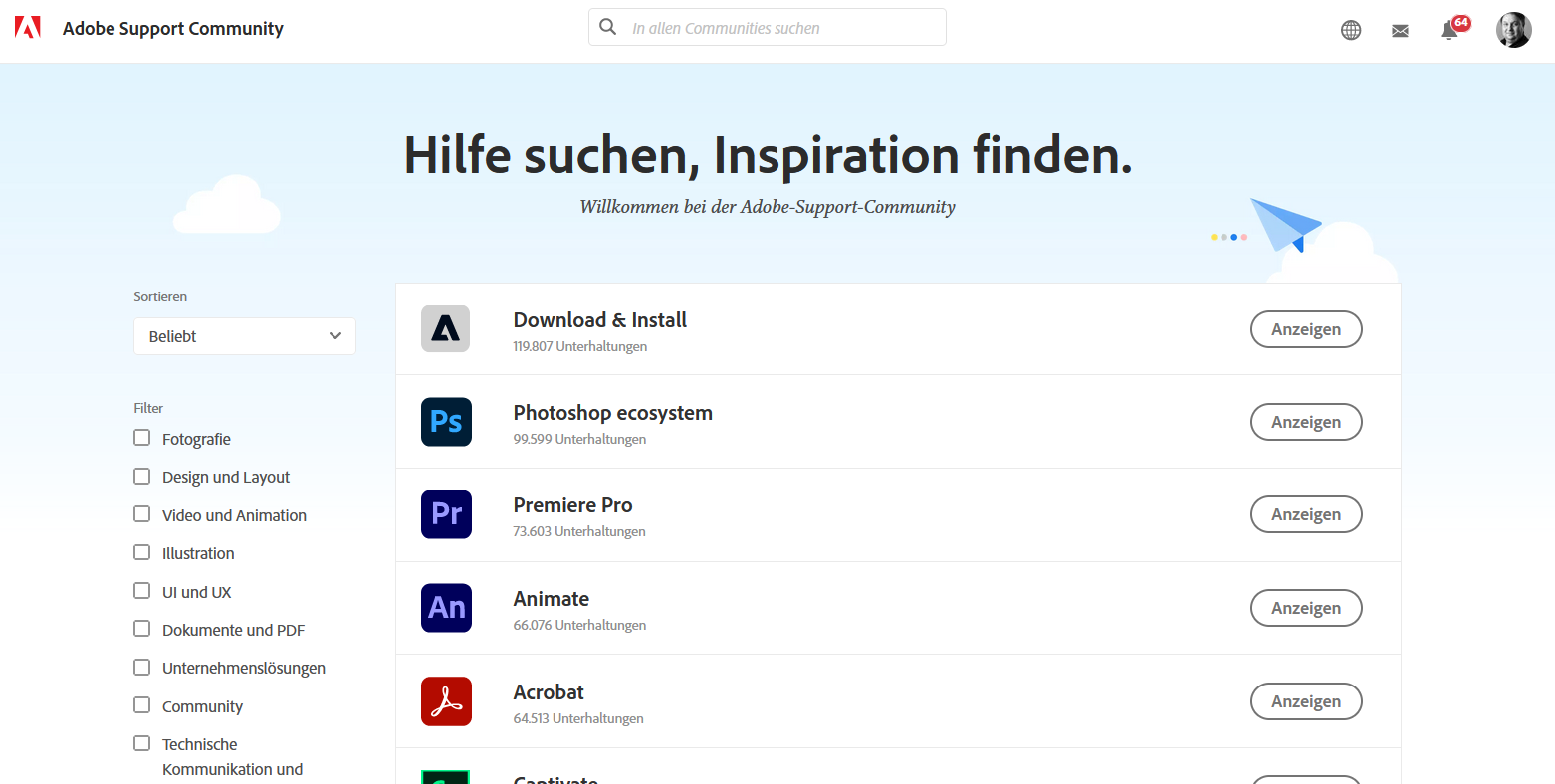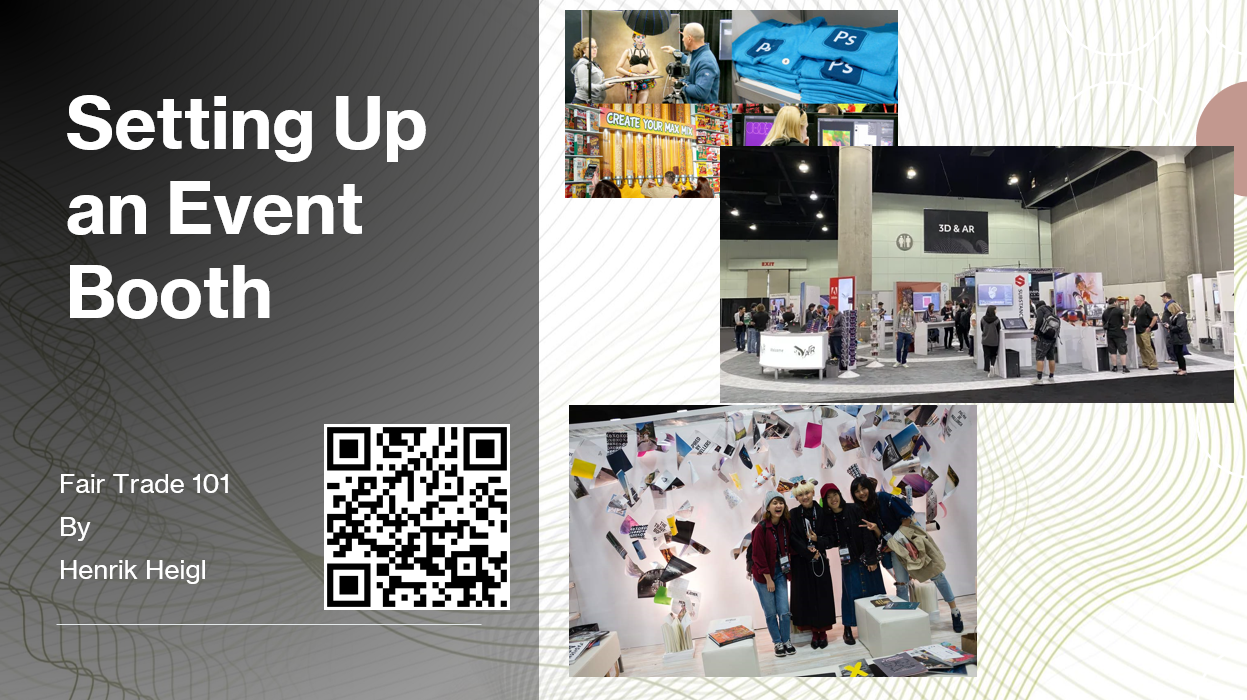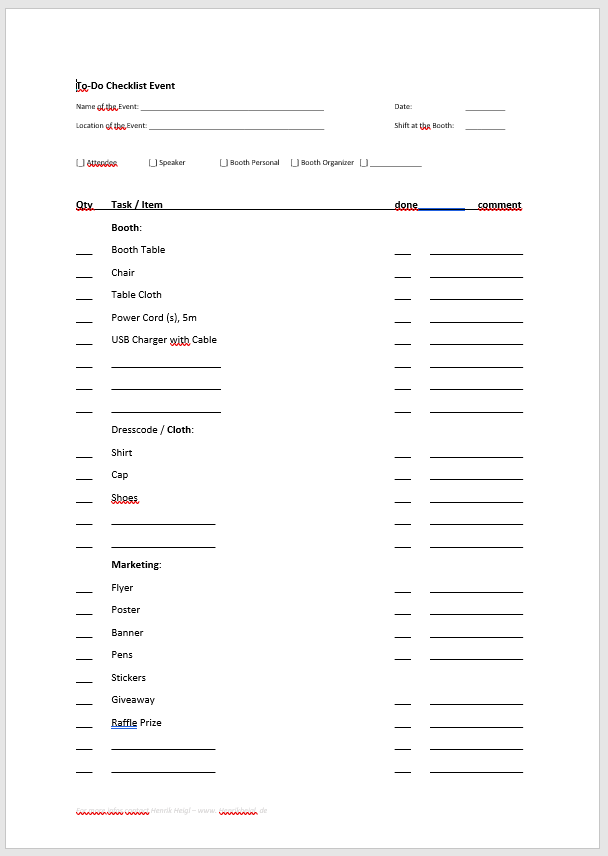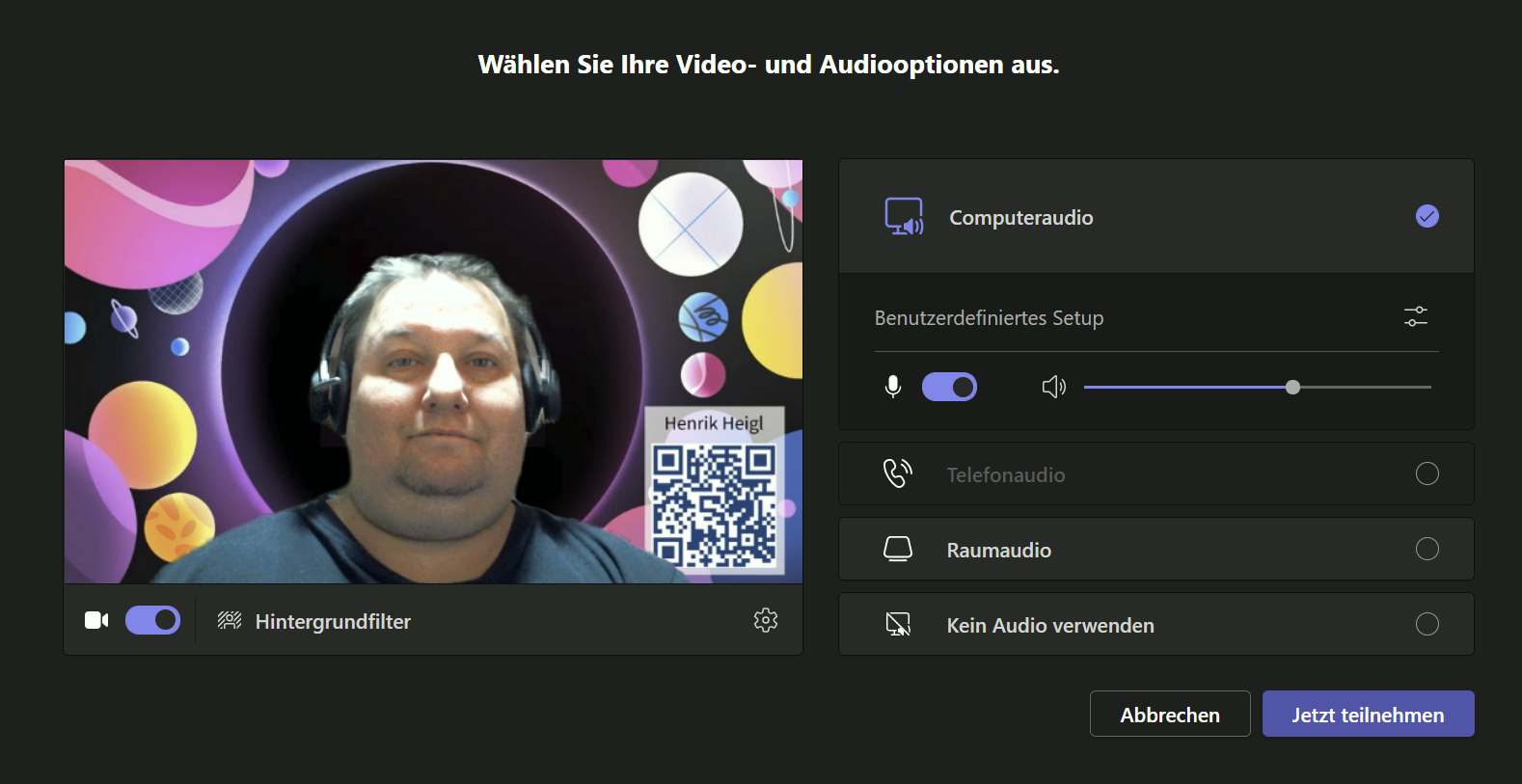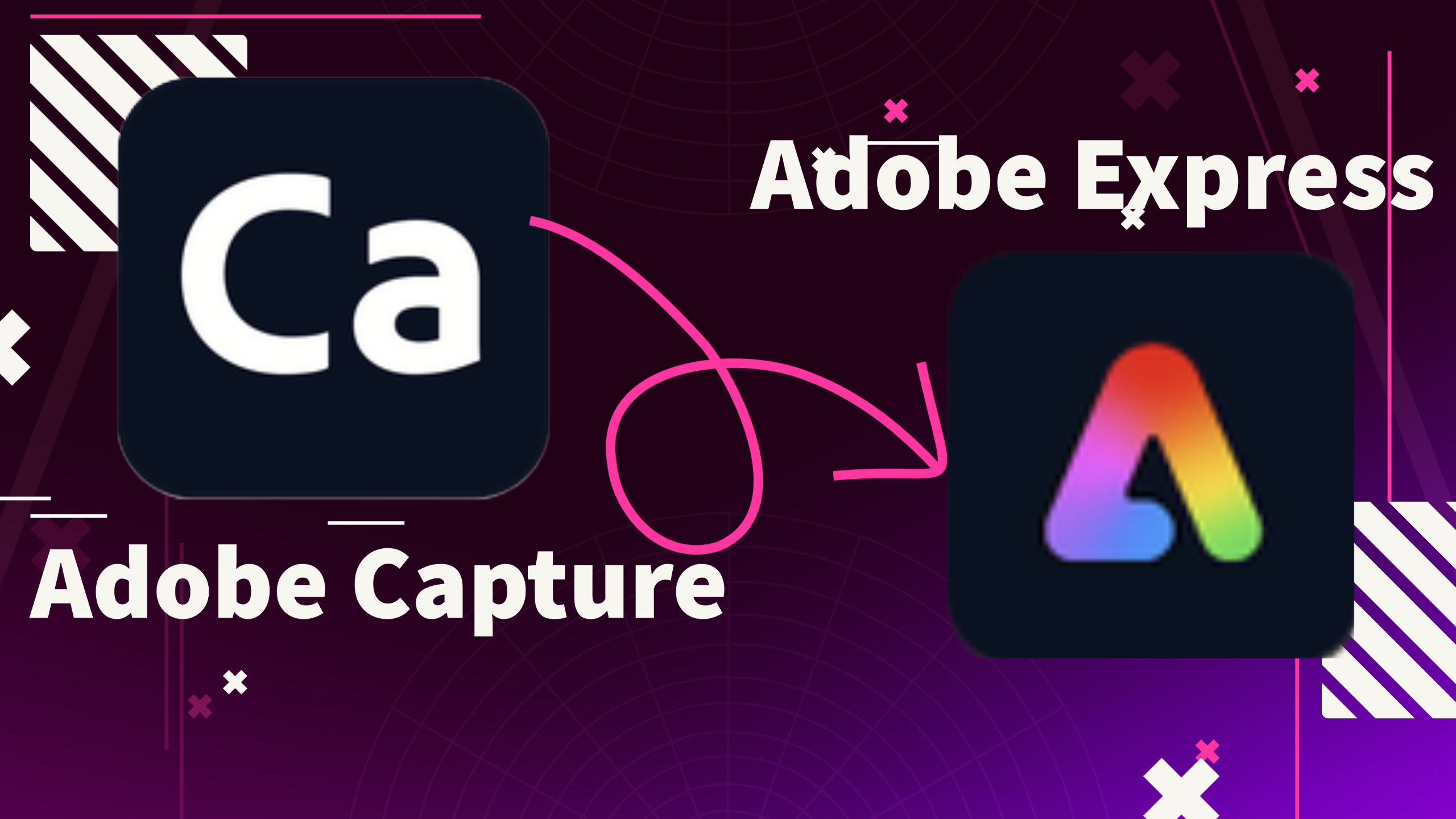
Ein wahrscheinlich von vielen viel zu selten genutztes und eines meiner Lieblingstools ist immer noch Adobe Capture (siehe Artikel Poppcorn Brushes). Ich liebe es ja Mustern (Patterns) zu erstellen. Das erinnert oft an alte Tapeten und ergibt ganz neue Sichtweisen.
Hier mal eine kurze Anleitung wie man sich selbst schicke Muster erstellt und diese dann in Adobe Express oder auch Adobe Photoshop nutzt. Wer genau hinschaut wird merken, das ALLE Tools bis auf Photoshop oder Illustrator, die aber nur als alternative Tools genannt sind völlig kostenlos sind. Man kann also ALLES kostenfrei nachbasteln!
Muster mit Adobe Capture erstellen
Zuerst öffnet man am besten Adobe Capture auf seinem Smartphone oder Tablet mit Camera und fotografiert einen Gegenstand der Wahl im Capture Modul „Muster„. Dabei kann man im Ausschnittssucher und dem abgebildeten Muster bereits sehen wie das Endergebnis Live aussieht.
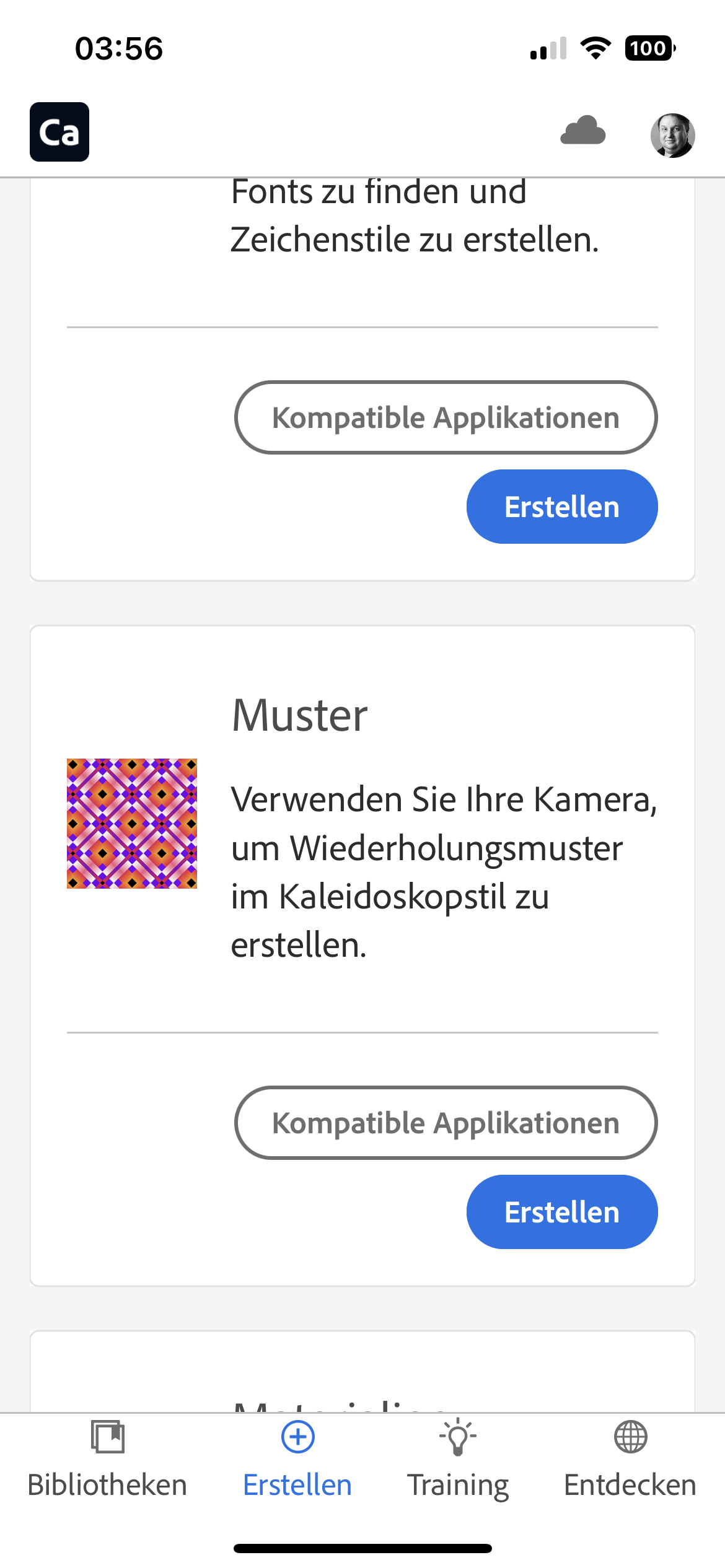
Danach das Muster in Capture wie gewohnt bearbeiten und abspeichern.
Als nächstes oben auf das Kastensymbol mit dem Pfeil klicken und dann auf „freigeben für“ klicken um danach dann das Muster in Photoshop Express zu öffnen.
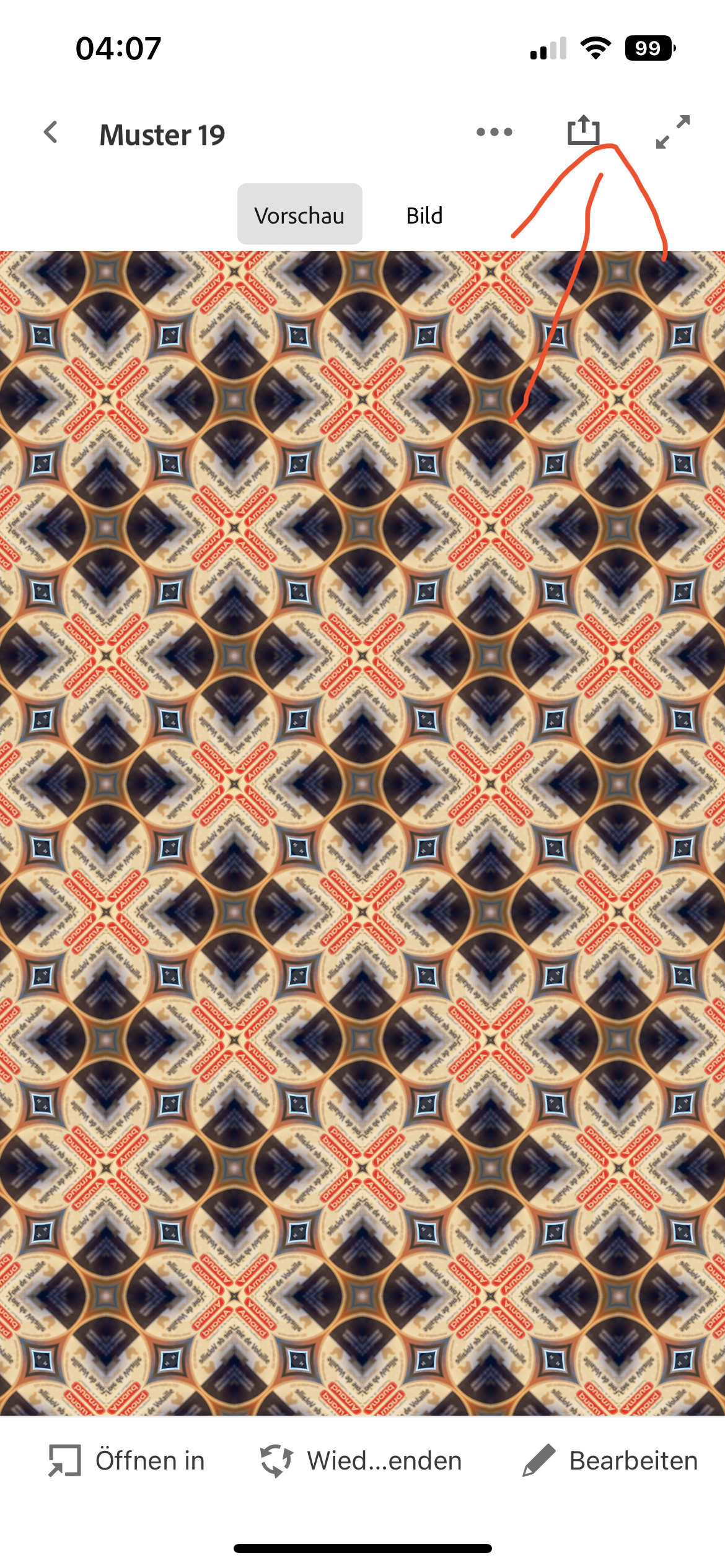
Alternativ kann man das Muster auch mit einem klick auf „Öffnen mit“ und dann entweder Illustrator oder Photoshop auswählen. Nicht erschrecken danach sollte sich nach einigen Sekunden euer Photoshop oder Illustrator am Desktop wie von Zauberhand öffnen mit dem Muster als neues geöffnetes Dokument.
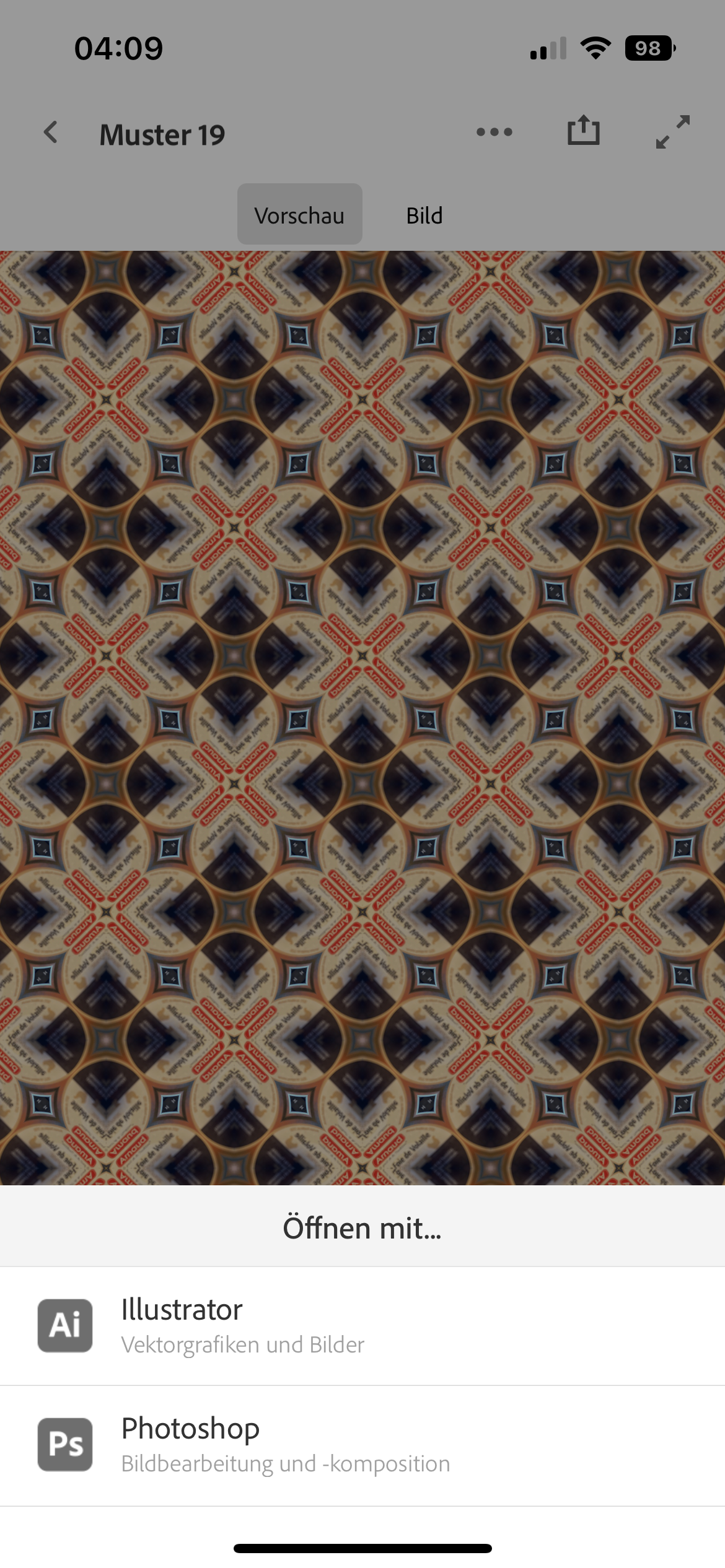
Weiterbearbeitung in PS Express
Nun das Bild ggf. in PS Express noch anpassen und dann bei dem Punkt oben „speichern unter“ den Punkt „senden an“ und dann „CC Library“ auswählen.
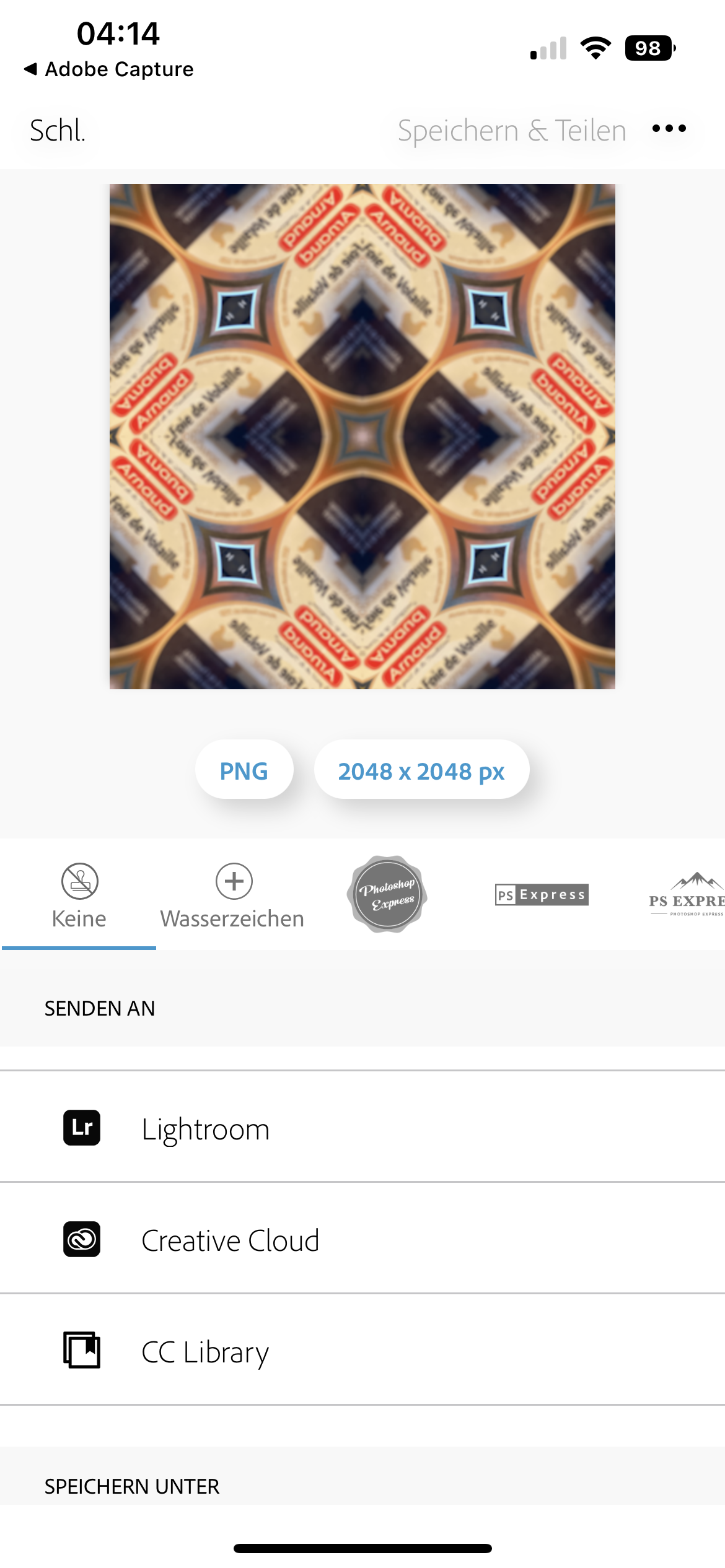
Hiernach ist das Muster als eine zugeschnittene Bilddatei in der eigenen Library abgelegt.
Bearbeitung in Photoshop
Wer das Muster anstatt in PS Express aus dem Smartphone oder Tablet lieber in Photoshop oder Illustrator bearbeiten wollte und im oberen Schritt das Muster hier weiterbearbeitet hat kann auch hier das Ergebnis in der eigenen Library abspeichern um es eben im nächsten Schritt mit Adobe Express weiter zu verarbeiten.

Adobe Express
Hiernach wechselt man dann in Adobe Express. Hier kann man dann links in der Liste den Punkt „Libaries“ aufrufen und findet dort dann unter „my Library“ die vorher hier abgelegten Muster.
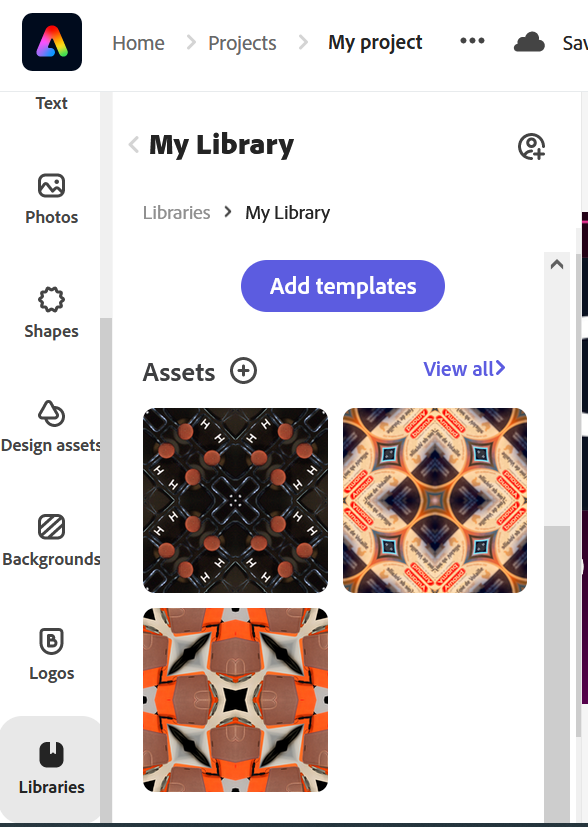
Danach kann man sich dann ein neues Projekt (Instagram Post, Facebook Banner, etc.) mit dem Muster erstellen. Hierbei hilft einem die SnapIn Funktion, das heißt das wenn man eben 2-3 der Muster nebeneinander hat und diese so verschiebt, das diese direkt aneinander stoßen und man eben keinen Zwischenraum hat.

Alle restlichen Elemente meines Beispiels sind in Adobe Express kostenlos zu finden.
Achja, wer sich jetzt fragt was ich fotografiert habe um daraus das obere Muster zu erstellen… DAS war die Vorlage:

Viel Spaß beim kreieren neuer ungewöhnlicher Muster!
#AdobeExpressAmbassadors #Ad #MadeWithAdobeExpress